Optiuni
de afisare pe ecran
Optiuni
de afisarea documentului
Word ofera mai multe modalitati de afisare a
documentului. Fiecare este conceputa pentru a usura executarea
anumitor operatii de editare. Modurile de afisare disponibile sunt:
Normal - ideal
pentru operatiile generale de editare;
Page
Layout - ideal pentru lucrul cu diferite formatari si formate de
pagina;
Online
Layout - optimizat pentru afisarea pe ecran;
Outline -
conceput pentru lucrari cu structuri;
Master
Document - conceput pentru lucrul cu documente mari, din mai multe
parti.
Modul de afisare folosit nu are nici o
influenta asupra continutului documentului sau asupra modului in
care va arata acesta dupa tiparire. El nu afecteaza decat
modul in care este afisat documentul pe ecran.
Modul de
afisare Normal
Este modul de afisare
prestabilit de Word. Toate tipurile de formatari speciale sunt vizibile pe
ecran, inclusiv diferitele dimensiuni ale fonturilor, scrierea cursiva,
aldinele si alte elemente de formatare. Word nu afiseaza
insa anumite aspecte ale machetei paginii. De exemplu, nu veti vedea
anteturi si subsoluri, sau coloane multiple. Modul de afisare pe
ecran a documentului este, in principiu, identic cu modul in care va
aparea documentul la tiparire.
Pentru a selecta modul de
afisare Normal, deschideti
meniul View, apoi selectati
optiunea Normal; sau
executati clic pe butonul Normal
View, aflat la capatul din stanga al barei de derulare pe
orizontala.
Modul de afisare Page Layout
Acest mod de afisare are ca
rezultat afisarea documentului exact asa cum va aparea la
tiparire. Sunt vizibile pe ecran toate detaliile legate de asezarea
in pagina, precum si anteturile si subsolurile.
Pentru a selecta acest mod,
deschideti meniul View, apoi
selectati optiunea Page Layout;
sau executati clic pe butonul Page
Layout View, al treilea buton aflat pe bara de derulare pe orizontala.
Modul de afisare Online Layout
Este optim pentru citirea si
editarea pe ecran a unui document. Lizibilitatea este sporita prin
utilizarea unor fonturi mai mari, prin afisarea unor randuri mai scurte de
text, prin ascunderea anteturilor, a subsolurilor si a elementelor
similare. Aspectul imaginii de pe ecran nu corespunde aspectului final,
tiparit.
Pentru a intra in acest mod de
afisare, deschideti meniul View,
apoi selectati optiunea Online
Layout; sau executati clic pe butonul Online Layout View.
Modul de afisare Outline View
Se foloseste pentru a crea
structuri. Pentru ca acest mod de afisare sa fie util, trebuie
sa atribuiti stiluri fiecarei structuri in parte.
Deschideti meniul View, apoi selectati optiunea
Outline pentru a intra in modul de
afisare Outline; sau
executati clic pe butonul Outline
View.
Modul de afisare Draft Font
Este o optiune de afisare
pe care o puteti folosi atat in modul Normal,
cat si in modul Outline. In
modul de afisare Draft Font este
folosit un singur font generic pentru tot textul; elementele speciale de
formatare sunt indicate prin subliniere sau scriere cu aldine. Imaginile sunt
indicate prin casete goale. Modul de afisare Draft Font reprezinta cea mai buna metoda pentru
editare rapida. Este ideal in cazul in care va concentrati
asupra continutului documentului, si nu asupra aspectului sau.
Pentru a activa sau dezactiva modul de afisare Draft Font, efectuati urmatorii pasi:
Executati
clic pe Tools, Options pentru a
deschide caseta de dialog Options;
Daca
este cazul, executati clic pe eticheta View pentru a afisa optiunile View;
Executati
clic pe caseta de validare Draft Font
pentru a o activa (sau a o dezactiva);
Executati
clic pe OK.
Modul de afisare Full Screen
Modul de afisare Full Screen (pe intregul ecran) pune la
dispozitie intreaga suprafata a ecranului pentru afisarea
continutului documentului. In modul de afisare Full Screen, bara de titlu, bara de meniuri, barele cu instrumente,
bara de stare si toate celelalte elemente sunt ascunse, iar documentul
ocupa intregul ecran. Se pot face selectii din meniuri folosind
comenzi uzuale lansate de la tastatura.
Pentru a
activa modul de afisare Full Screen,
deschideti meniul View, api selectati optiunea Full Screen. Pentru a-l dezactiva,
deschideti din nou meniul View
si selectati optiunea Full
Screen sau executati clic pe butonul Close Full Screen care apare pe bara de instrumente de formatare.
Marirea si micsorarea
ecranului
Comanda Zoom permite controlarea dimensiunii documentului afisat pe
ecran. Aceasta comanda se lanseaza din meniul View si deschide caseta de dialog Zoom. Optiunile disponibile din
caseta de dialog Zoom sunt:
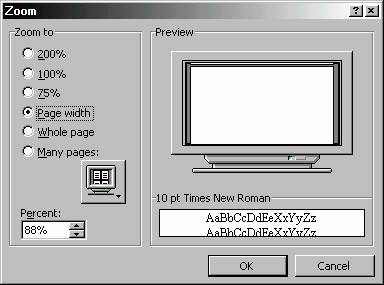 Selectati
200%, 100% sau 75% pentru a obtine gradul respectiv de marire. 200%
este dublul dimensiunii normale, iar 75%
reprezinta trei sferturi di dimensiunea normala;
Selectati
200%, 100% sau 75% pentru a obtine gradul respectiv de marire. 200%
este dublul dimensiunii normale, iar 75%
reprezinta trei sferturi di dimensiunea normala;
Introduceti un procentaj de marire propriu,
intre 10 si 200%, in caseta de text Percent;
Selectati Page Width pentru a mari pagina cat sa acopere cu
latimea intregul ecran;
Selectati Whole Page pentru ca pe ecran sa fie afisata
intreaga pagina;
Selectati Many Pages pentru a vedea doua sau mai multe pagini simultan. Executati
clic pe butonul Monitor de sub
optiunea Many Pages, apoi
folositi mouse-ul pentru a stabili numarul de pagini care trebuie
afisate.
 Puteti
sa schimbati rapid procentul de marire executand clic pe
sageata de derulare Zoom de pe
bara cu instrumente standard si selectand procentul dorit din lista.
Puteti
sa schimbati rapid procentul de marire executand clic pe
sageata de derulare Zoom de pe
bara cu instrumente standard si selectand procentul dorit din lista.


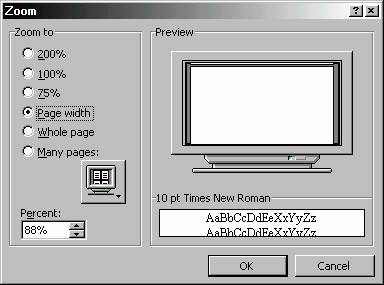 Selectati
200%, 100% sau 75% pentru a obtine gradul respectiv de marire. 200%
este dublul dimensiunii normale, iar 75%
reprezinta trei sferturi di dimensiunea normala;
Selectati
200%, 100% sau 75% pentru a obtine gradul respectiv de marire. 200%
este dublul dimensiunii normale, iar 75%
reprezinta trei sferturi di dimensiunea normala;